Windows10专业版下找不到microsoft print to pdf打印机咋办?
Windows 10是美国微软公司研发的跨平台及设备应用的操作系统。是微软发布的最后一个独立Windows版本。Windows 10共有7个发行版本,分别面向不同用户和设备。截止至2018年3月7日,Windows 10正式版已更新至秋季创意者10.0.16299.309版本,预览版已更新至春季创意者10.0.17120版本
Win10专业版系统都有自带了“microsoft print to pdf”的功能,我们可以使用此功能快速地将文件转为PDF格式,很方便,实用。但最近要用户说,他在Win10专业版系统下无法找不到“microsoft print to pdf”怎么回事?遇到只要的问题我们要如何去解决呢?现在小编就和大家说一下Win10找不到microsoft print to pdf打印机的解决方法。
推荐:免激活WIN10系统下载
第一步、按下“Windwos+X”组合键打开系统快捷菜单,点击【控制面板】;

第二步、确保控制面板右上角的查看方式为“类别”,在下面点击“卸载程序”;

第三步、在“程序和功能”界面点击“启用或关闭Windows 功能”;
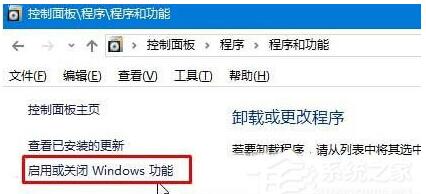
第四步、在“Windows 功能”框中勾选“microsoft print to pdf”,然后点击确定等待系统自动下载安装;
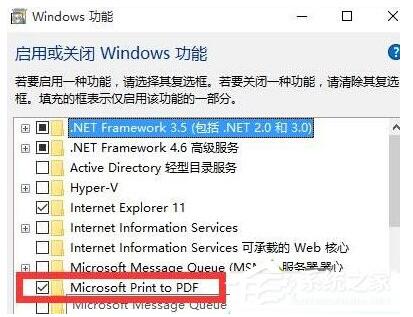
第五步、安装完成后点击“关闭”;
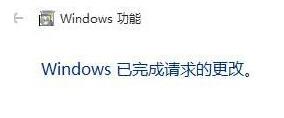
第六步、重新打开“设备和打印机”就可以使用“microsoft print to pdf”了。
关于Win10专业版找不到microsoft print to pdf打印机的解决方法就给大家详细介绍到这里。
新技术融合:在易用性、安全性等方面进行了深入的改进与优化。针对云服务、智能移动设备、自然人机交互等新技术进行融合。Windows 10所新增的Windows Hello功能将带来一系列对于生物识别技术的支持。除了常见的指纹扫描之外,系统还能通过面部或虹膜扫描来让你进行登入。当然,你需要使用新的3D红外摄像头来获取到这些新功能。
……